

为了确保在打印机中使用多层 Quality-Layered [质量-分层] 打印模式,您必须配置图层并设置每个图层上要打印的墨水。
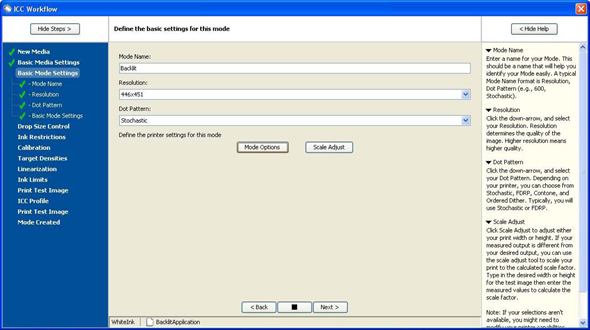 模式选项
模式选项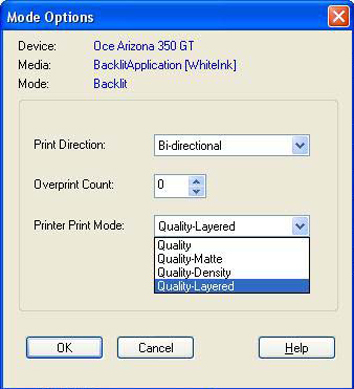 定义图层
定义图层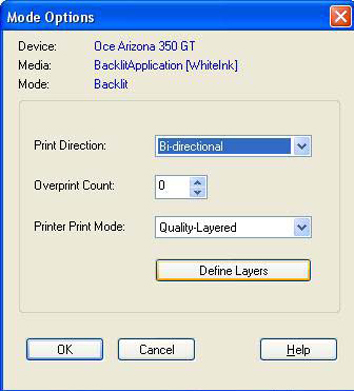 定义图层
定义图层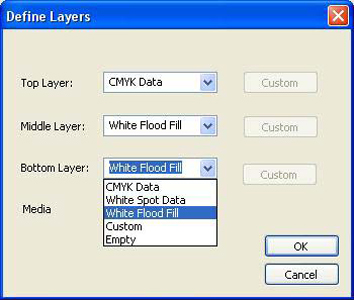 定义图层
定义图层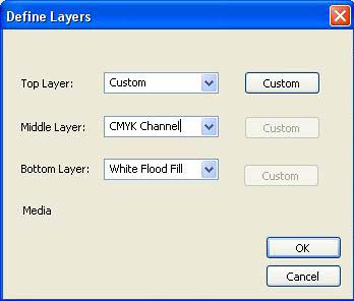 定义
定义 定义单个图层
定义单个图层白色专色图层中使用的数据必须来自您在 Adobe Illustrator 等图像编辑程序中创建的图像中找到的专色数据。如果想要从图像中自动生成专色数据,请使用 Preflight 中的 Spot Layer Tool 创建白色图层的数据。要生成白色颜色填充(或任何颜色填充),在 Production House 中打开文件之前不需要对其进行任何特殊设置,只需要选择一个启用了颜色填充的介质配置即可。